Microsoft tuvo que mejorar los fundamentos de Windows sin dañarlos de ninguna manera. Fue una hazaña que intentó sin éxito con Windows 8. Windows 10 mejora algunas cosas esenciales. Aquellos que están acostumbrados a tomar capturas de pantalla en versiones anteriores de Windows con la herramienta Recortes y los comandos Imprimir pantalla no notarán una gran diferencia en cómo funcionan esas opciones en el último sistema operativo de Microsoft. Sin embargo, hay algunas mejoras realmente importantes; Es mucho más fácil tomar capturas de pantalla en Windows 10 y agregar notas y garabatos que nunca.
La entrada de lápiz fue un gran enfoque para la reciente actualización de aniversario de Windows 10. En consecuencia, la actualización introdujo una utilidad diseñada para permitir que aquellos con entrada de lápiz marquen capturas de pantalla y las compartan con unos pocos clics o toques. Llamada Screen Sketch, esta función funciona perfectamente con un mouse y un teclado. La segunda nueva utilidad no forma parte de la Actualización de aniversario en absoluto, sino una característica que Microsoft ofreció a todos con la primera versión de Windows 10. Microsoft Edge permite a los usuarios tomar notas sobre lo que hay dentro de su navegador web y luego compartir esa nota. Microsoft llama a esta función Notas web.
Leer: 20 consejos y trucos de Windows 10 de un fanático
Aquí se explica cómo tomar capturas de pantalla en Windows 10.
Cómo tomar capturas de pantalla en Windows 10: herramienta de recorte
Vaya a la pantalla de inicio y busque la carpeta Accesorios de Windows en su lista de aplicaciones instaladas. Dentro de esa carpeta está el acceso a la herramienta más antigua para tomar capturas de pantalla en Windows 10. Se llama Herramienta Recortes.
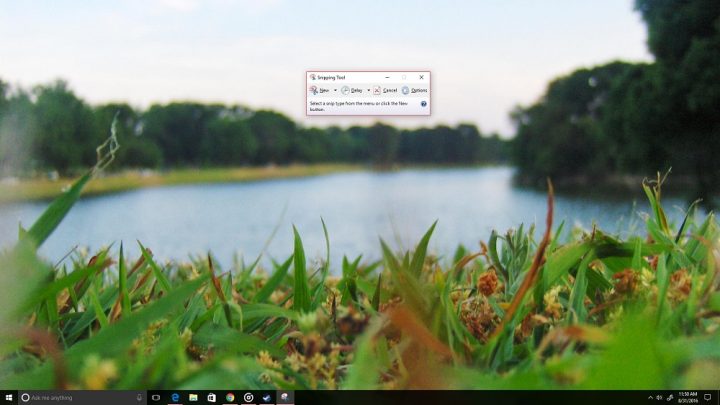
La herramienta Recortes permite a los usuarios capturar una imagen de lo que está en su pantalla con solo presionar un botón. Al hacer clic en la flecha junto a Nuevo, los usuarios pueden decidir si quieren tomar una instantánea de todo lo que aparece en su pantalla o simplemente lo que hay dentro de una aplicación o programa. Una vez que se ha capturado la captura de pantalla, se puede guardar en algunos formatos diferentes o marcar para resaltar algo interesante.
Leer: 15 consejos rápidos para una mejor experiencia de actualización de aniversario de Windows 10
El botón Retraso dentro de la herramienta Recortes te permite capturar cosas que suceden en tu computadora y que normalmente no podrías por cualquier motivo.
Cómo tomar capturas de pantalla en Windows 10: Imprimir pantalla
Usando el botón Imprimir pantalla y la tecla de Windows en su teclado, puede tomar una captura de pantalla de casi cualquier cosa en Windows.
Presione PRTSCRN y la tecla de Windows. Su pantalla se oscurecerá, lo que le permitirá saber que capturó con éxito una imagen de lo que estaba intentando. Es, con mucho, la forma más fácil de tomar capturas de pantalla en Windows 10.
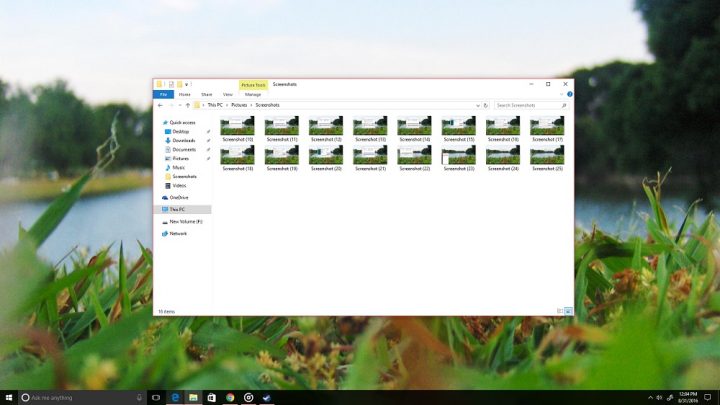
Una vez que haya capturado una captura de pantalla con este método, debe dirigirse a la carpeta Capturas de pantalla en su carpeta Imágenes para ver la captura de pantalla. De forma predeterminada, este método guarda archivos PNG. Desafortunadamente, eso no es algo que pueda cambiar. Si tiene configurado el almacenamiento en la nube de OneDrive en su PC, las capturas de pantalla que capture se cargarán en el servicio automáticamente.
Cómo tomar capturas de pantalla en Windows 10: Microsoft Edge
Los equipos de Microsoft aparentemente descubrieron que los usuarios pasan mucho tiempo haciendo capturas de pantalla y queriendo compartir cosas desde su navegador web. Cuando la compañía estaba construyendo el nuevo navegador Microsoft Edge, recordó incluir una sorpresa para estas personas.
Al tocar o hacer clic en el botón de lápiz estilizado en Microsoft Edge, su ventana se vuelve violeta y le permite capturar lo que Microsoft llama una nota web. Las notas web se pueden guardar para más tarde o compartirlas con otras personas.
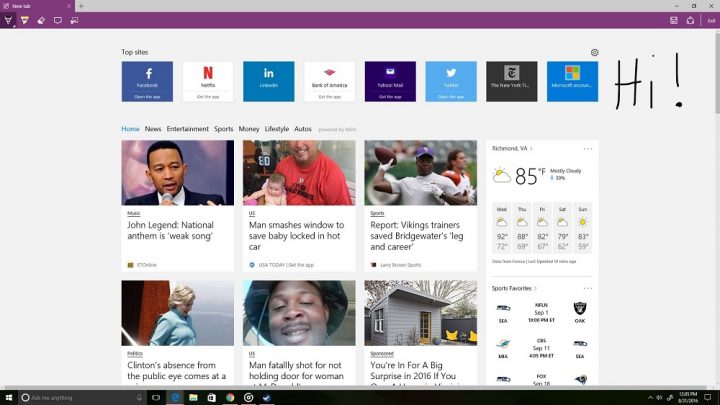
Leer: Cómo tomar capturas de pantalla en una PC con Windows 8
Puede agregar notas escribiendo en la imagen con el lápiz o el cursor del mouse. También puede dejar texto dentro de Web Notes. Incluso hay una herramienta de recorte muy, muy conveniente que le permite eliminar las cosas no esenciales en su nota web.
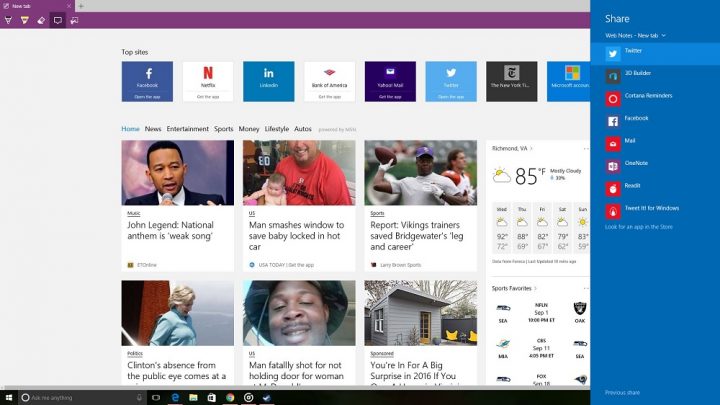
Las notas web solo se pueden guardar como un enlace. Las notas web se pueden compartir como una imagen y un enlace a las aplicaciones que haya instalado en su PC, como Facebook, Twitter y la propia aplicación OneNote de Microsoft.
Cómo tomar capturas de pantalla en Windows 10: bosquejo de pantalla
Los usuarios con una computadora portátil o tableta táctil también tienen la oportunidad de tomar capturas de pantalla en Windows 10 con Screen Sketch. La aplicación es relativamente nueva para Windows, debutando recientemente en la Actualización de aniversario de Windows 10 como parte de la nueva área Ink Work Space.
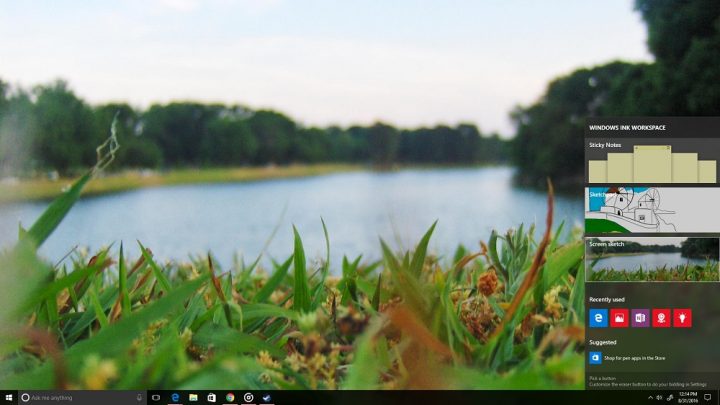
Leer: Cómo usar notas adhesivas para Windows 10
Los dispositivos que tienen toque o entrada deberían ver un botón a la izquierda de su pantalla que parece un bolígrafo. Ahí es donde viven las aplicaciones Ink WorkSpace. Los usuarios que solo tengan un mouse y un teclado deberán mostrar Ink WorkSpace haciendo clic con el botón derecho en la barra de tareas y agregando el botón a su barra de tareas.
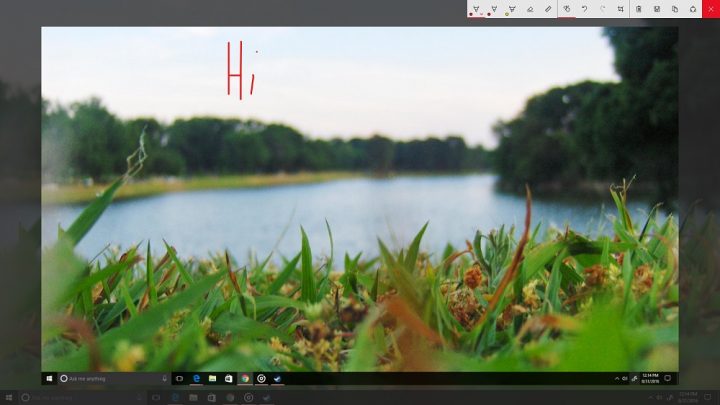
Screen Sketch se puede marcar con un lápiz o un mouse. También hay una regla en caso de que alguna vez la necesite. Screen Sketch solo puede guardar lo que capture en PNG.
Observe bien las capturas de pantalla en Windows 10. Esperamos que estas herramientas le ayuden a documentar lo que desee de forma eficaz.
